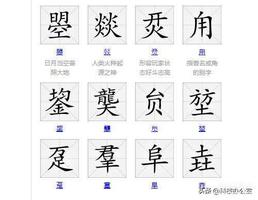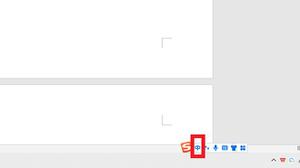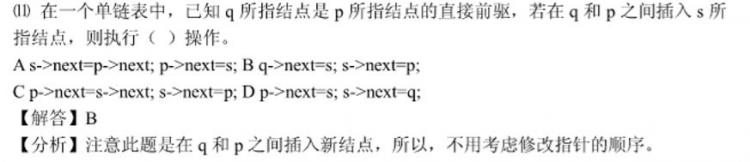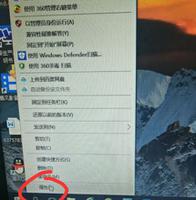win11输入法打不出汉字全部是字母(修复方法)
键盘布局设置错误:有时,键盘布局设置可能会导致输入法无法正确输入汉字。请确保您的键盘布局设置与实际使用的键盘类型相匹配。您可以通过访问控制面板中的”区域和语言”设置来进行调整。
win11打不出汉字" title="输入法打不出汉字">输入法打不出汉字全部是字母:
1、首先点击下方“Windows徽标”
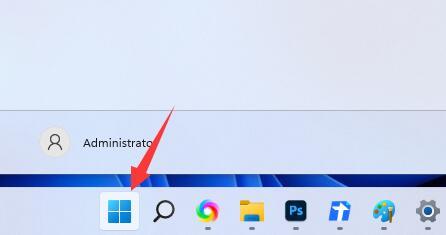
2、接着打开其中的“设置”
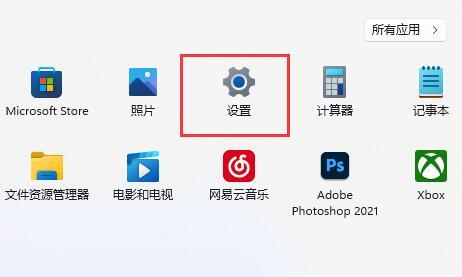
3、然后点击左边栏的“时间和语言”
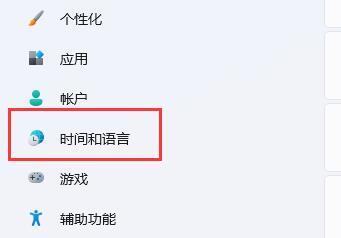
4、随后进入“语言和区域”选项。
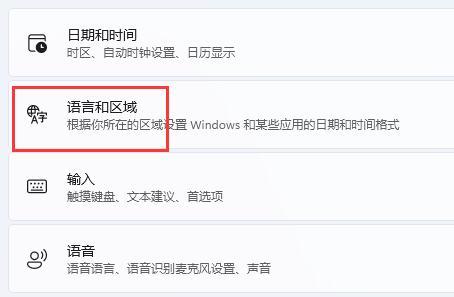
5、进入后,点击“简体中文”右边“三个点”,打开“语言选项”
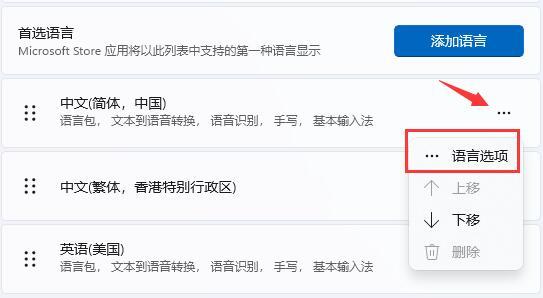
6、再找到“微软拼音”,点击右边“…”,打开“键盘选项”
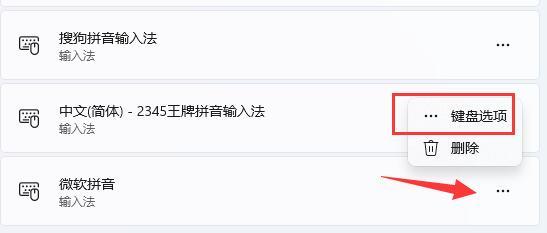
7、随后点击最上方的“常规”选项。
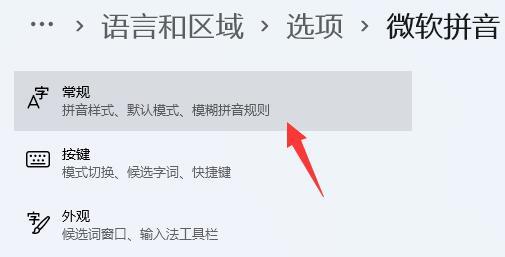
8、最后打开下方的“兼容性”再重启电脑就可以了。
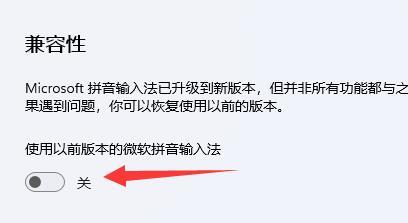
总结:
1.以 Win10为例,打开开始菜单,选择设置时间和语言进入,点击左侧的语言,如图所示,点击选项进入;
2.然后下拉界面,就可以添加键盘输入法了。让我们添加中文输入法并确认它。
3.如果你没有找到正确的输入法,你可以在网上搜索一个输入法,下载并安装它,或者到上面的设置中添加设置。这就是搜狗拼音的用途。
4.冲突的第三方软件:某些第三方软件可能与输入法冲突,导致无法正常输入汉字。请尝试在安全模式下启动计算机,以便排除第三方软件造成的干扰。
如果以上方法都无法解决问题,建议您联系相关技术支持团队或社区,以获取更进一步的帮助。
以上是 win11输入法打不出汉字全部是字母(修复方法) 的全部内容, 来源链接: utcz.com/dzbk/943434.html